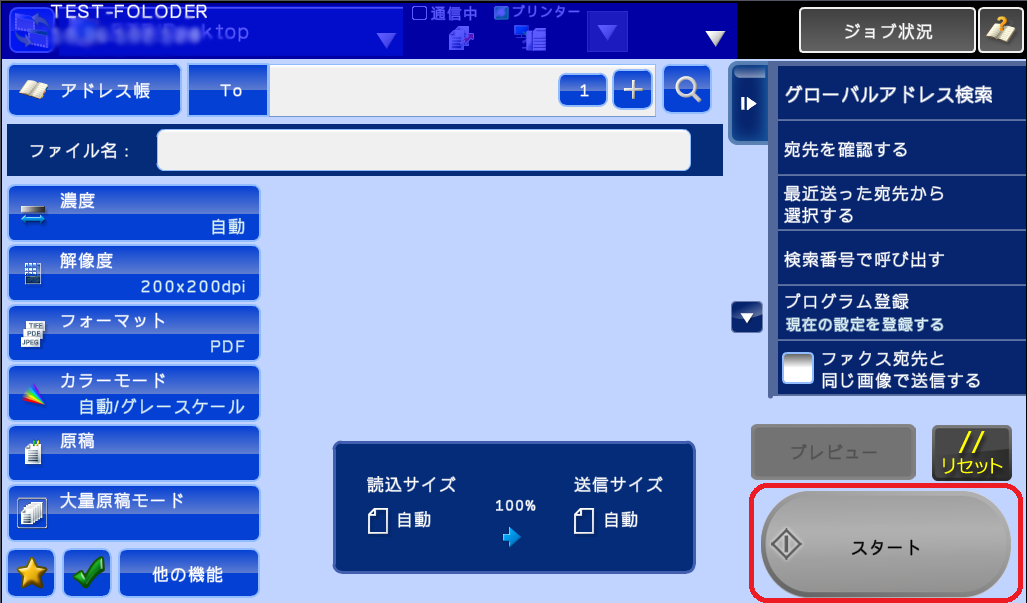よくあるご質問
質問
ネットワークスキャナツール Liteを利用してスキャンデータをパソコンに取り込むにはどのようにすればよいですか?(FAQ No.00397)
回答
ネットワークスキャナツール Liteを利用してスキャンデータをパソコンに取り込むには、下記の手順で操作してください。
尚、ネットワークスキャナツールを利用するには、予め、ソフトウェアのインストールが必要となります。インストール方法については、「ネットワークスキャナーツール Lite」のインストール方法をご参照下さい。
操作ステップ
①ホーム画面の[FTP/Desktop]キーをタップします。
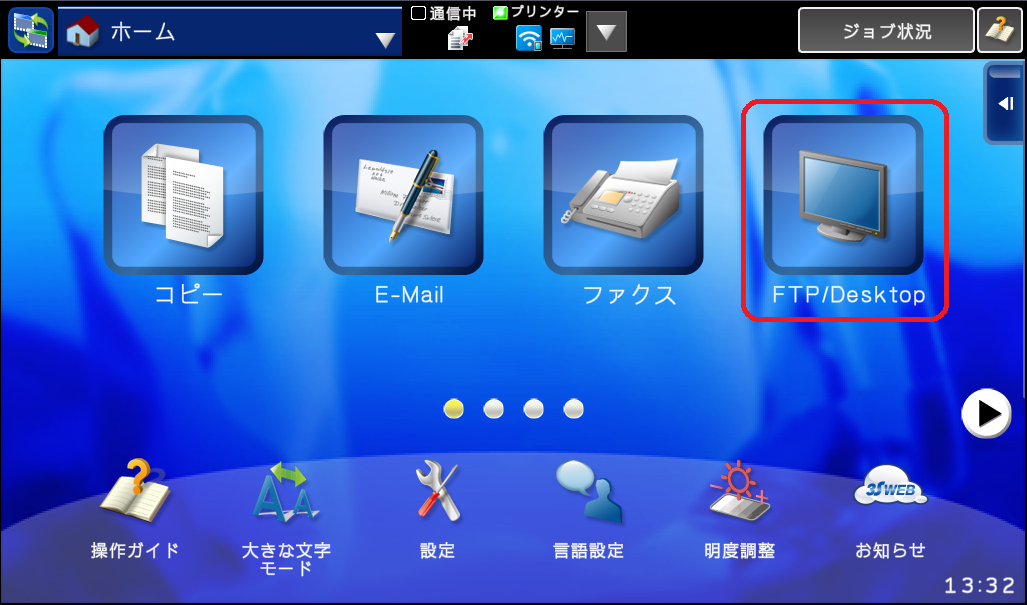
②原稿をセットする
原稿を原稿自動送り装置の原稿セット台、または原稿台(ガラス面)にセットします。
原稿をセットするときは次の向きでセットします。
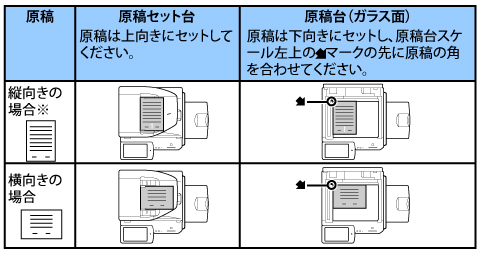
③送信先を指定します。
ここでは、アドレス帳からの送信するためアドレス帳をタッチします。
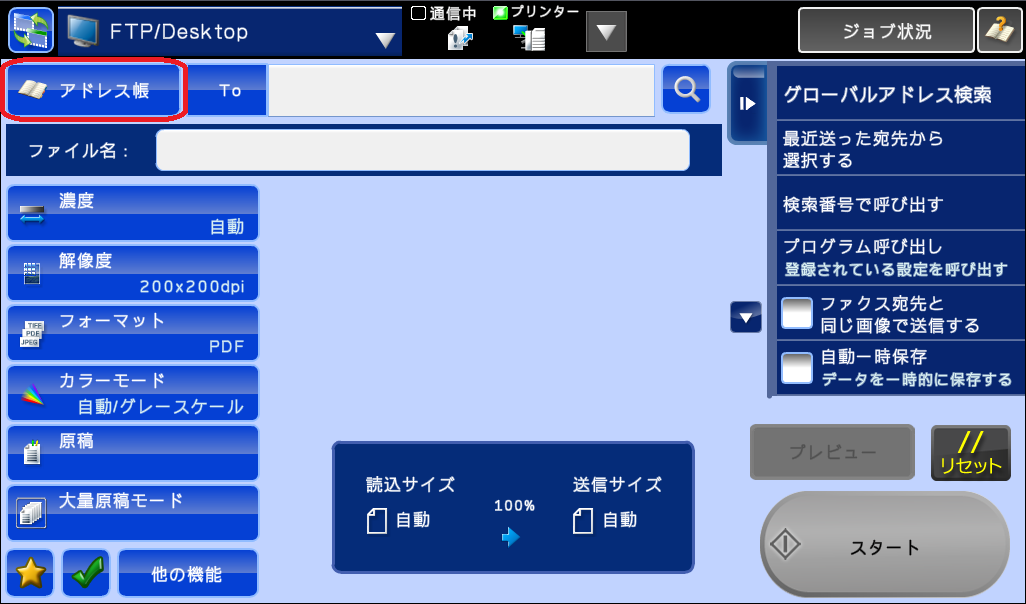
④送信したいアドレスが含まれている連絡先またはグループのワンタッチキーをタップします。
タップするとチェックがはいるので確認してください。
※選択したアドレスの「通常使用する宛先に設定する」が送信する宛先になります

⑤右列(アクションパネル)の[宛先を確認する]キーをタップします。
送信する宛先が一覧表示されますので、送信先が間違っていないか確認してください。
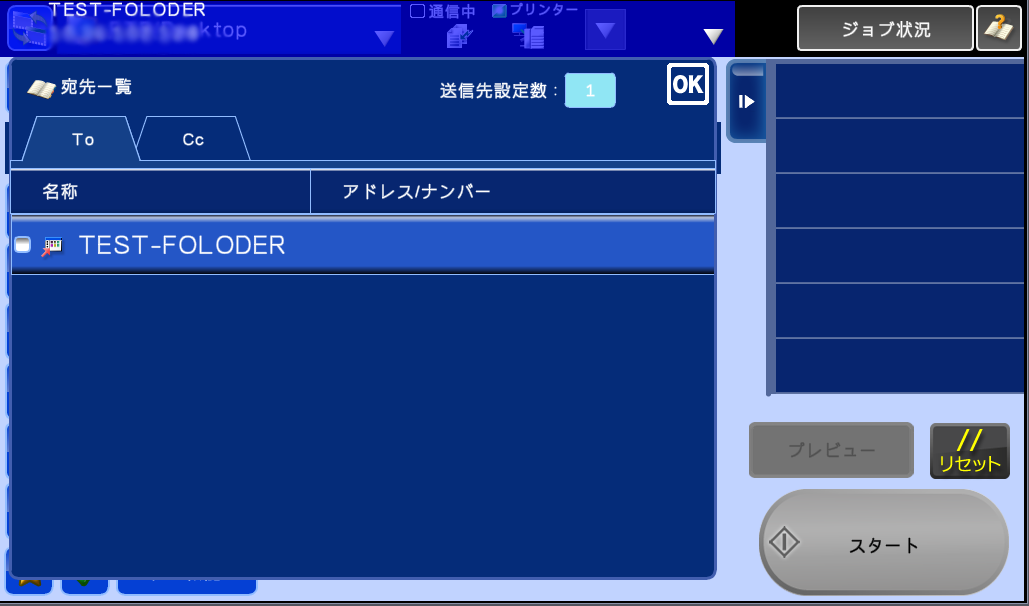
⑥[スタート]キーをタップすると、原稿を読み込み、送信を開始します。